예전에 사람들이 보통 문장이나 사진을 친구에게 공유했던데 이제는 짧은 동영상으로 콘텐츠를 공유하는 것이 더 효율적이라고 생각합니다. 핸드폰 화면 녹화 방법을 여러분이 잘 알고 계시나요? 당연이 알고 계시죠? 아이폰의 경우 iOS 시스템 자체는 핸드폰 화면 녹화 기능을 제공하고 있습니다. 그런데 컴퓨터 화면 녹화 하면은 뭔가 떠울라요? 아마 컴퓨터 화면 녹화 방법에 대해 모른 사람이 많은 편입니다.
컴퓨터 화면 녹화도 생활에서 필요합니다. 컴퓨터 게임을 즐기는 분들이라면 자기 한 부분을 찍어서 커뮤니티에 공유하거나 공략법을 알아보려는 용도로 사용하려고 찾아보는 분들이 많으실 것 같습니다. 그리고 컴퓨터 조작에 대해 어떤 꿀팁을 인터넷에 공유하려면은요? 또한, 어떤 영화이나 동영상의 토막을 다운로드하려면은요? 이럴 때, 컴퓨터 화면 녹화 프로그램 하나 다룰 줄 알고 계시면 얼마나 좋죠? 이를 고려하여 오늘은 저와 함계 워터마크 없는 무료 화면 녹화 프로그램을 하나를 선택하세요!
Part 1: Top 10 무료 컴퓨터 화면 녹화 프로그램
1 iMyFone Filme(아이마이폰 필르메)
먼저 추천해드리는 화면 녹화 프로그램은 iMyFone Filme(아이마이폰 필르메)입니다. 이 프로그램은 기본 영상 편집 기능 뿐만 아니라 컴퓨터 화면 녹화 기능도 가지고 있으며 초보자에게 제일 맞은 녹화 프로그램입니다. 인터페이스가 깔끔하고 사용 가이드를 제공하여 조작이 편합니다.
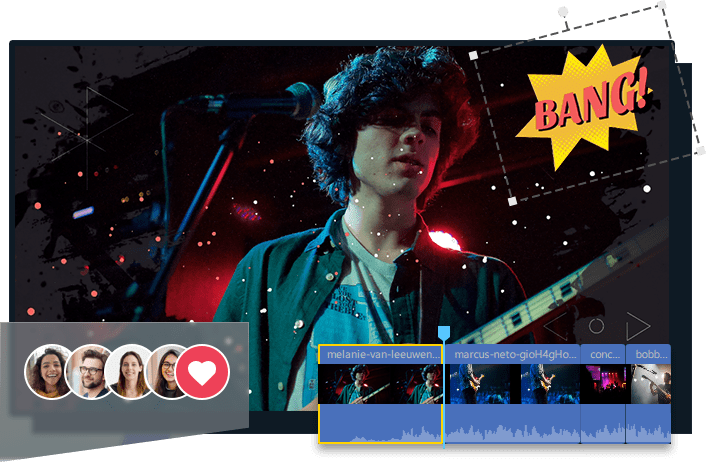
주요 특징:
- 기본 기능: 잘라내기, 속도 조절, 화면 확대/축소, 회전, 화면 녹화, 음성 변조, 자막 추가, 효과 추가, 영상 템플릿 등
- 출력 동영상 형식: MP4, AVI, MOV, MPEG-1, MPEG-2, MKV, FLV, OGV
- 실행 환경: Windows, Mac
- 언어: 한국어 지원
- 홈페이지: https://kr.imyfone.com/filme-video-editor/
- 종합 평점:
다음과 같이 iMyFone Filme를 이용해 컴퓨터 화면 녹화하고 바로 편집하는 단계를 소개드리겠습니다.
단계1: iMyFone Filme를 설치하고 실행하세요. "스크린 레코더"를 클릭하세요.
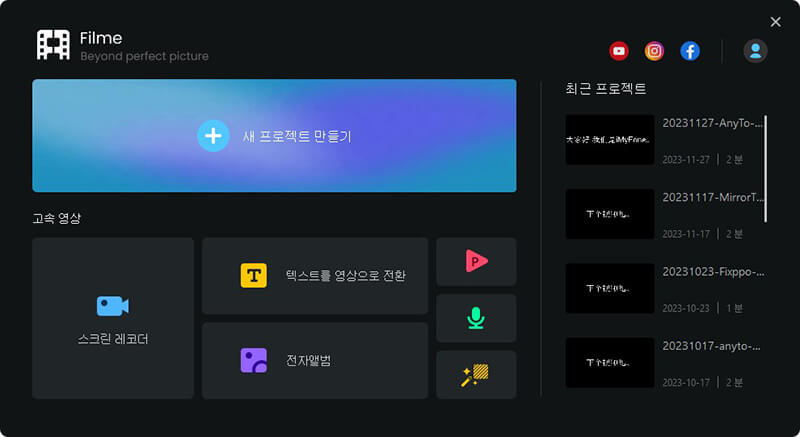
단계2: 화면 녹화 시작하기 전에 먼저 녹화 구역을 설정하세요.
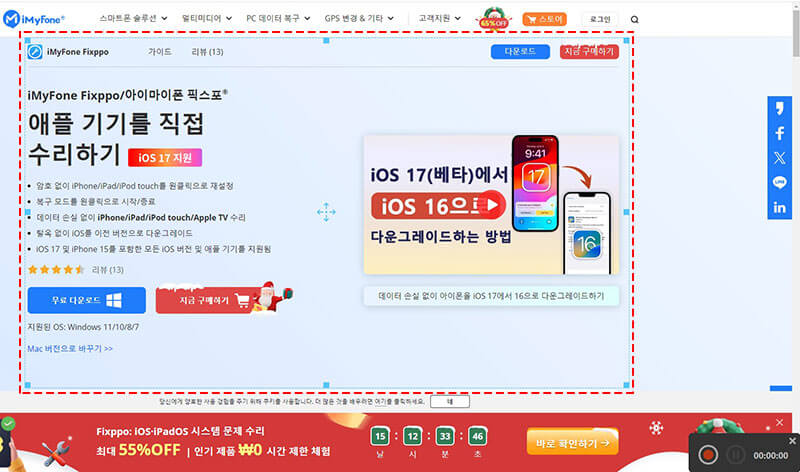
단계3: 모든 설정이 완료되면 오른쪽 아래에 있는 "녹화" 아이콘을 클릭하면 녹화 시작합니다. 녹화 정지하려면 "정지" 버튼을 클릭하세요.
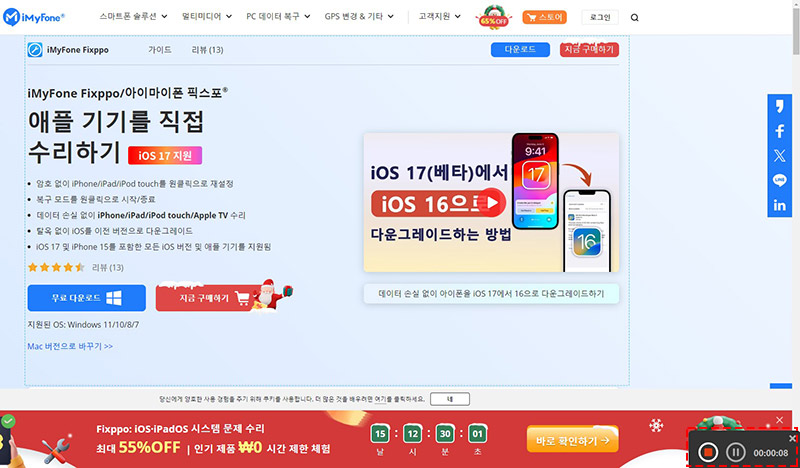
단계4: 녹화된 영상을 바로 편집할 수 있습니다. 필요 없는 클립을 삭제하려면 '삭제' 아이콘을 클릭하거나 클립에 마우스 우 클릭하고 '삭제' 옵션을 선택하시면 됩니다. 편집 완료 후 '내보내기'를 클릭하면 영상 내보낼 수 있습니다.
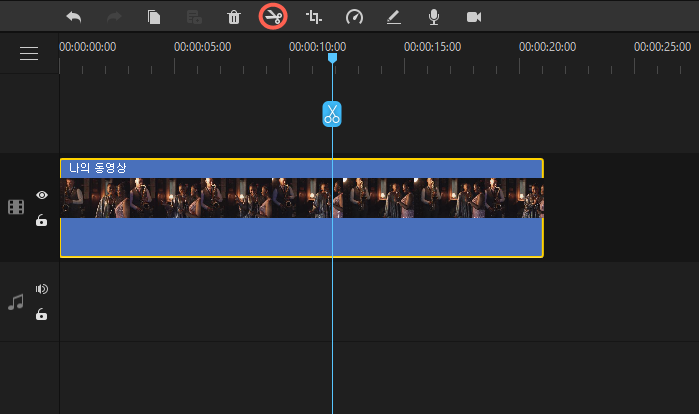
2 반디캠
반디캠이라는 녹화 프로그램이 알고 계시나요? 주로 컴퓨터 화면 녹화에 집중하고 믿을 만난 프로그램인 것 같습니다. 사용법이 쉽고 많은 사람들이 사용하고 있기에 관련 정보를 얻기 어렵지 않다는 것은 장점입니다.
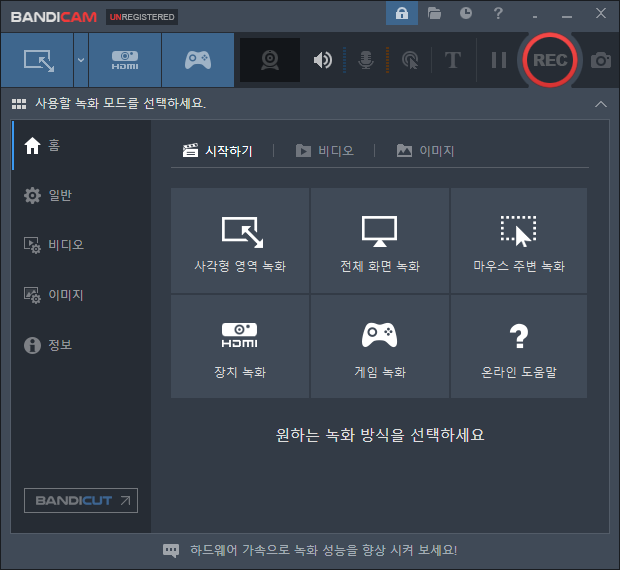
주요 특징:
- 기본 기능: 화면 녹화, 게임 녹화, 장치 녹화, 예약 녹화, 마이크 녹음, 실시간 펜 그리기
- 출력 동영상 형식 : MP4
- 실행 환경: Windows Vista/7/8/10
- 언어: 한국어 지원
- 홈페이지: https://www.bandicam.co.kr/
- 종합 평점:
3 FonePaw Screen Recorder
FonePaw Screen Recorder는 컴퓨터 사용자들한테 화면 녹화 방안을 제공하는 프로그램입니다. 2014년에 설립된 FonePaw는 전 세계 사용자에게 유용한 제품을 지속적으로 제공하고 있습니다. 전 세계 유저를 위한 모바일 및 데스크톱 소프트웨어/서비스에 대한 간편하고 강력한 제품을 연구개발하며 서비스를 제공하고 있습니다.

주요 특징:
- 기본 기능: 시스템과 마이크 오디오 동시 녹음, 예약 녹화, 녹화 화면, 웹캠 동영상 및 오디오 캡처
- 출력 동영상 형식 : MP4
- 실행 환경: Windows
- 언어: 한국어 버전 없음
- 홈페이지: https://www.fonepaw.com/screen-recorder/
- 종합 평점:
4 QuickTime Screen Recording
QuickTime Screen Recording는 맥에서 자체 프로그램인 QuickTime App 의 기능입니다. 맥 유저들한테 이 동영상 화면 녹화 방법을 적용합니다.
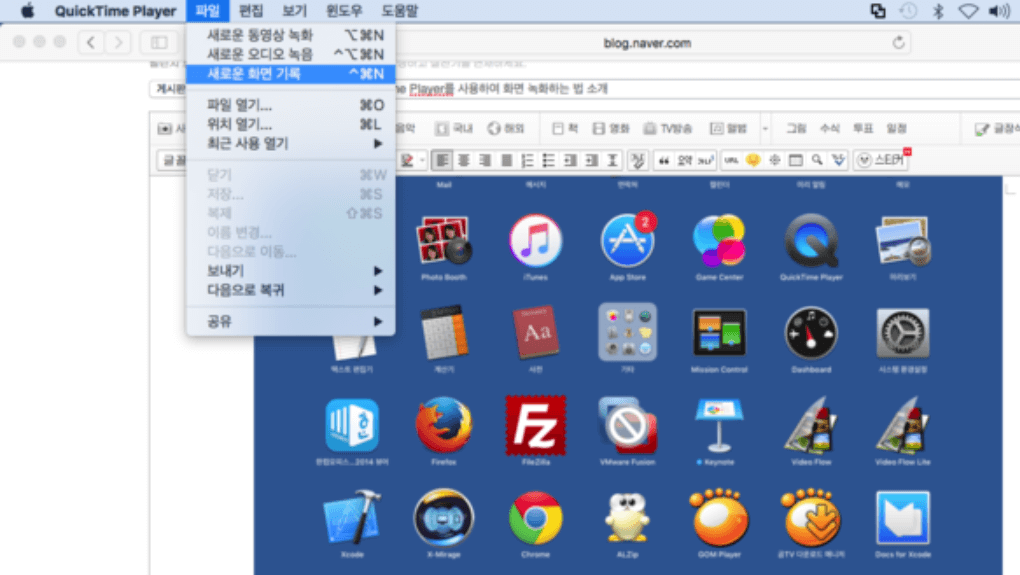
주요 특징:
- 기본 기능: 화면 녹화, 웹캠 및 마이크 오디오 녹음, 분할, 다듬기, 회전 및 뒤집기 등 편집 기능, 녹음 공유 기능
- 출력 동영상 형식 : MP4, AVI, WMV, MKV, WEBM
- 실행 환경: MacOS
- 언어: 한국어 지원
- 홈페이지: https://support.apple.com/downloads/quicktime/
- 종합 평점:
5 Icecream Screen Recorder
Icecream Screen Recorder는 Icecream apps 회사 개발하는 녹화프로그램입니다. Icecream apps 회사는 소프트웨어 개발사입니다. 전 세계 수백만 명의 사용자에게 원도우 시스템용 인기 소프트웨어를 개발하고 있습니다.
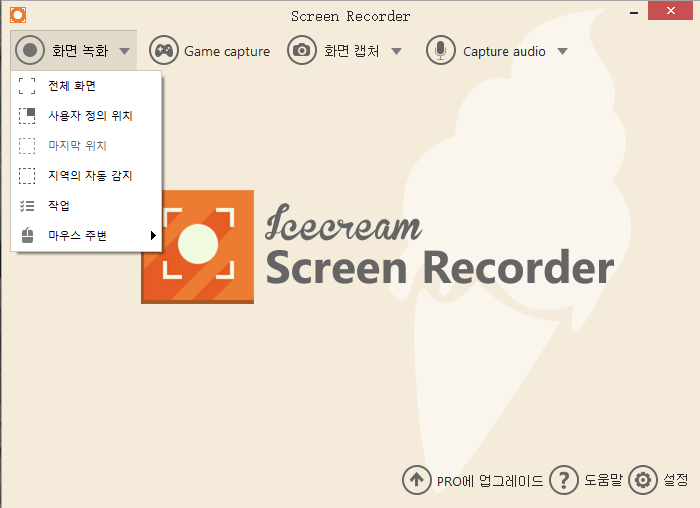
주요 특징:
- 기본 기능: 화면 녹화, 지정 위치 화면 녹화, 게임 녹화, 화면 캡처, 음성 녹음
- 출력 동영상 형식 : WEBM
- 실행 환경: Windows
- 언어: 한국어 지원
- 홈페이지: https://icecreamapps.com/Screen-Recorder/
- 종합 평점:
6 ActivePresenter
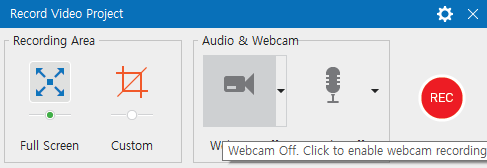
주요 특징:
- 기본 기능: 화면 녹화, 문자 추가, 장면 전환, 스라이드 제작
- 출력 동영상 형식 : MP4, AVI, WMV, MKV, WEBM
- 실행 환경: Windows와 Mac OS
- 언어: 한국어 버전 없음
- 홈페이지: https://atomisystems.com/
- 종합 평점:
7 TinyTake
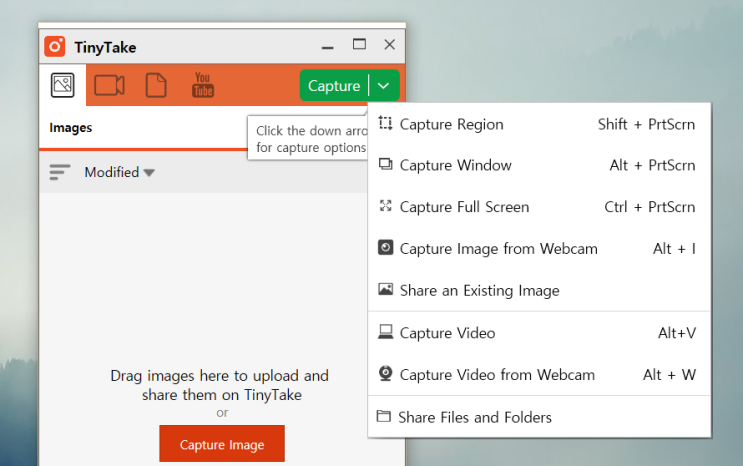
주요 특징:
- 기본 기능: 스크린 샷 및 비디오 캡처 기능, 주석 기능, 웹캠 녹화 기능, YouTube로 비디오 내보내기
- 출력 동영상 형식 : MP4, AVI, WMV, MKV, WEBM
- 실행 환경: Windows와 Mac OS
- 언어: 한국어 버전 없음
- 홈페이지: https://tinytake.com/
- 종합 평점:
8 Apple Screen Recorder
MacOS를 macOS Mojave에 업데이트하면 Apple Screen Recorder 화면 녹화가 가능합니다. 사용 방법도 간단하고 부담 없이 녹화를 실행할 수 있습니다.
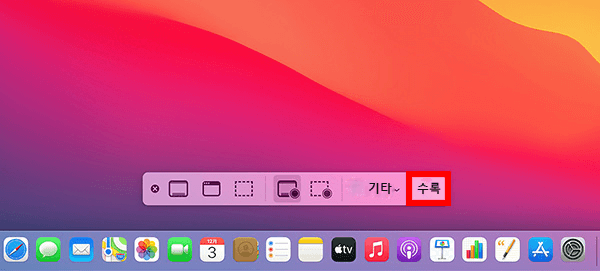
주요 특징:
- 기본 기능: 전체 또는 선택 영역 화면 녹화 기능, 화면 캡처 기능, 문자 추가 등 편집 기능
- 출력 동영상 형식 : MP4, AVI, WMV, MKV, WEBM
- 실행 환경: MacOS
- 언어: 한국어 지원
- 홈페이지: https://support.apple.com/ko-kr/102618/
- 종합 평점:
9 Windows Screen Recorder
원도우 10 시스템 자체는 화면 녹화 기능이 있는 것을 알고 계시나요? 키보드에 '윈도우'와 'G' 키를 동시에 눌러서 '포착' 제어판을 열어주세요. '●' 아이콘을 클릭하면 화면 녹화 시작하는 것입니다.
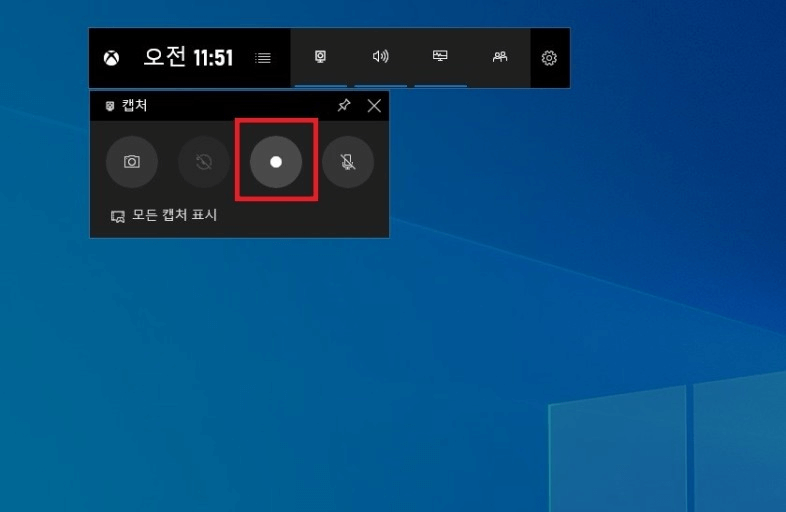
주요 특징:
- 기본 기능: 화면 녹화, 화면 캡처
- 출력 동영상 형식: MP4, AVI, WMV, MKV, WEBM
- 실행 환경: Windows, MacOS X
- 언어: Windows 10
- 홈페이지: https://support.microsoft.com/
- 종합 평점:
10 SmartPixel
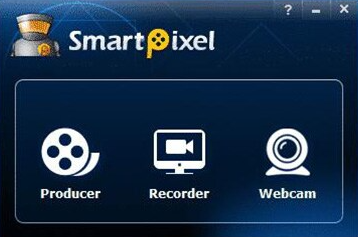
주요 특징:
- 기본 기능: 화면 녹화, 비디오 편집, 스크린샷 캡처, 웹캠 녹화
- 출력 동영상 형식: MP4, AVI, WMV, MKV, WEBM
- 실행 환경: Windows
- 언어: 한국어 버전 없음
- 홈페이지: https://smartpixel.en.softonic.com/
- 종합 평점:
결론:
컴퓨터 화면 녹화 방법이 많이 있는 것 느끼셨나요? 방법이 많긴 많지만 여러분과 맞추는 프로그램 찾아 사용하신다면 더 효율적이죠? 지정한 구역을 녹화 진행할 수 있고 녹화 워터마크 없는 iMyFone Filme(아이마이폰 필르메) 화면 녹화 및 영상 편집 프로그램을 추천합니다.





